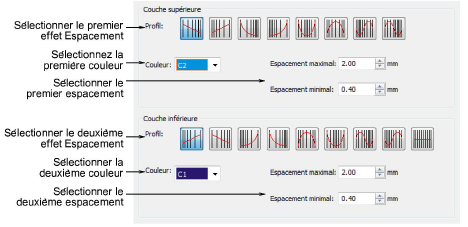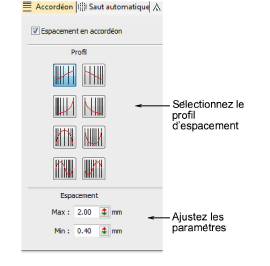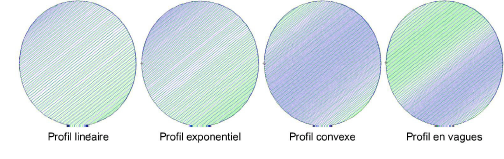Mélanges de couleurs
Des couchers de soleil aux veines de bois, Mélange couleurs crée des mélanges de couleurs intéressants. Utilisez-le avec Tatami standard pour créer de la profondeur et de l’ombrage. Deux couleurs sont fusionnées graduellement au moyen d’un remplissage dense et ouvert.
L’effet est généralement appliqué aux objets Remplissage complexe. Des mélanges courbes peuvent être créés avec des objets Colonne A, B ou C. Les objets peuvent être redimensionnés, pivotés et inclinés sans perdre leur effet de couleurs mélangées. Toutefois, les possibilités d’édition d’un objet de couleur mélanges sont limitées. Les deux objets doivent d’abord être dissociés, puis édités séparément selon les paramètres Espacement en accordéon tels que la couleur, le profil et l’espacement.
Pour créer un mélange de couleurs...
1Sélectionnez un objet tatami et cliquez sur l’icone Mélange couleurs. Le dialogue Mélange couleurs s’ouvre.
Suggestion : A cause de la couture mélangée, il est préférable d’utiliser Espacement en accordéon sans Assise automatique.
2Sélectionnez des profils supplémentaires pour les couches supérieure et inférieure. Vous voudrez généralement utiliser des contraires, mais vous pouvez aussi mélanger et apparier des profils complètement différents.
3Choisissez des couleurs complémentaires pour chaque couche et ajustez les paramètres d’espacement. Généralement, vous voudrez utiliser les mêmes valeurs pour que les rangs se mélangent les uns dans les autres.
4Cliquez sur OK pour générer.
Note : Pour empêcher l’assise de dépasser de la broderie, Assise automatique est désélectionnée par défaut l’effet Trapunto est appliqué.
Pour ajuster les paramètres ...
1Sélectionnez l’objet et pressez les touches Ctrl+U pour le dissocier.
2Sélectionnez un objet composant et changez de couleur comme requis.
3Cliquez deux fois pour ouvrir le docker Propriétés d’objet.
4Cliquez sur le bouton FX et sélectionnez l’onglet Accordéon.
5Sélectionnez un profile et ajustez les paramètres d’espacement.
6Répétez le processus pour le deuxième objet et regroupez les objets.
Sujets connexes...
3Stabilisation avec des assises
3Trapunto broderie ouverte
3Espacement en accordéon